Cum să faci o captură de ecran pe Samsung
Ce să știi
- Realizarea de capturi de ecran pe tabletele Galaxy este aproape identică cu a le face pe telefoanele Galaxy.
- Apăsați și mențineți apăsat Putere și Volum scăzut butoanele simultan până când primiți o notificare că ați făcut o captură de ecran.
- Pe telefoanele mai vechi, țineți apăsat butonul Acasă și Putere butoane.
Articolul explică cum să faceți capturi de ecran pe smartphone-urile Samsung, inclusiv modelele Galaxy și Note și tablete.
Cum se face o captură de ecran pe telefoanele Samsung Galaxy
Utilizați această comandă rapidă cu două butoane pentru Galaxy S8 sau o versiune ulterioară.
-
Apăsați și mențineți apăsat Putere și Volum scăzut butoanele simultan până când auziți un sunet de declanșare sau ecranul indică că ați făcut o captură de ecran, care durează aproximativ una sau două secunde.
Faceți tot posibilul să apăsați ambele butoane în același timp. Dacă lovești una sau alta prea devreme, va iniția diferite funcții și probabil te va scoate din ecranul pe care încerci să-l captezi.
The Putere butonul se află în partea dreaptă a dispozitivului dvs. The Volum scăzut butonul este în stânga.
-
Veți primi o notificare în partea de jos a ecranului. Apasă pe Editați | × pictograma pentru a edita captura de ecran. Apasă pe acțiune pictogramă pentru a-l trimite către alte aplicații. Captura de ecran se salvează automat în aplicația implicită pentru galerie foto.
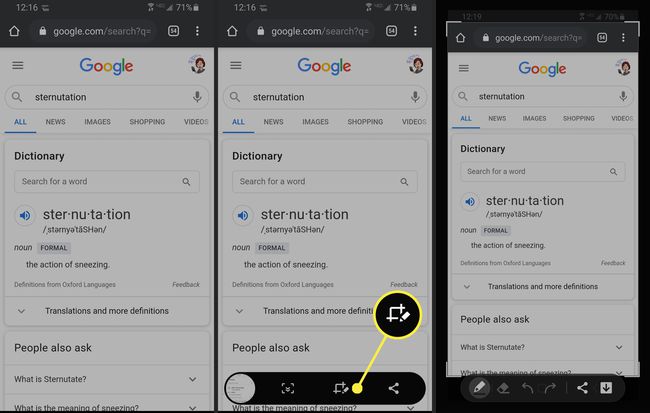
Capturați capturi de ecran pe Samsung Galaxy S7 sau mai vechi
Această comandă rapidă a butonului vă va permite să faceți capturi de ecran pe telefoanele Galaxy S7, Galaxy S6, Galaxy S5, Galaxy S4 și Galaxy S3.
Apăsați și mențineți apăsat Acasă și Putere butoanele simultan până când auziți un sunet de declanșare sau ecranul indică că ați făcut o captură de ecran, care durează aproximativ una sau două secunde.
The Acasă butonul este butonul plat de sub ecranul telefonului. The Putere butonul se află în partea dreaptă a dispozitivului dvs.
Telefonul dvs. va merge imediat la captură de ecran cu opțiuni de editare a imaginii. Captura de ecran o puteți găsi și în galeria dvs. foto.
Cum să faci o captură de ecran pe o tabletă Samsung Galaxy
Realizarea unei capturi de ecran pe o tabletă Samsung Galaxy este aproape identică cu telefoanele Galaxy. Această comandă rapidă a butonului va funcționa pentru Samsung Galaxy Tab 3 și versiuni ulterioare.
Apăsați și mențineți apăsat Acasă și Putere butoanele simultan până când ecranul dvs. indică faptul că ați făcut o captură de ecran, ceea ce durează aproximativ una sau două secunde.
The Acasă butonul este butonul oval din partea de jos a dispozitivului. The Putere butonul îți blochează, de asemenea, ecranul și se află în partea dreaptă sus a tabletei Samsung.
Puteți găsi captura de ecran în galeria dvs. foto. Căutați un album intitulat „Capturi de ecran” dacă nu îl vedeți imediat.
Dacă trebuie să faceți o captură de ecran folosind un Tab 2, utilizați aceeași metodă ca mai sus, dar apăsați tasta Volum scăzut butonul în loc de Putere buton.
Cum să faci o captură de ecran pe un Samsung Galaxy Note
Phabletele mai mari Samsung Galaxy Note oferă o modalitate de a captura mai mult decât ceea ce este doar pe ecran.
apasă pe Acasă și Putere butoane simultan timp de una până la două secunde dacă sunteți pe un Galaxy Note 3, Galaxy Note 4, Galaxy Note 5 sau Galaxy Note 7.
Începând cu Galaxy Note 8, nu există un buton Acasă real, așa că apăsați butonul Putere și Volum scăzut butoane în schimb. Veți putea spune imediat dacă captura de ecran a fost capturată și o puteți accesa în galeria dvs. foto.
Cum să faci o captură de ecran folosind un S Pen
De asemenea, puteți folosi S Pen pentru a face o captură de ecran pe dispozitivele Samsung Note:
Apăsați și mențineți apăsat Butonul S Pen.
-
În timp ce încă apăsați pe Butonul S Pen, atingeți ecranul cu S Pen și țineți-l acolo timp de una sau două secunde. Ecranul va clipi sau va confirma în alt mod că ați capturat o captură de ecran.
Dacă doriți să capturați mai mult decât ceea ce este pe ecran, majoritatea dispozitivelor Note oferă „Captură cu defilare”. Îl puteți găsi în bara de opțiuni după o captură de ecran, în general în stânga jos.
Cum să faci o captură de ecran pe Samsung folosind Palm Swipe
Puteți utiliza această metodă pe orice dispozitiv Samsung lansat din 2013 sau ulterior, inclusiv toate telefoanele Galaxy, Note și Tabs.
Pentru a activa acest gest, accesați Setări > și derulați în jos la Caracteristici avansate. (Pe dispozitivele mai vechi, accesați Setări > Mișcare și gesturi.)
-
Atingeți Mișcare și gesturi, si asigura-te Glisați palma pentru a captura este activat.
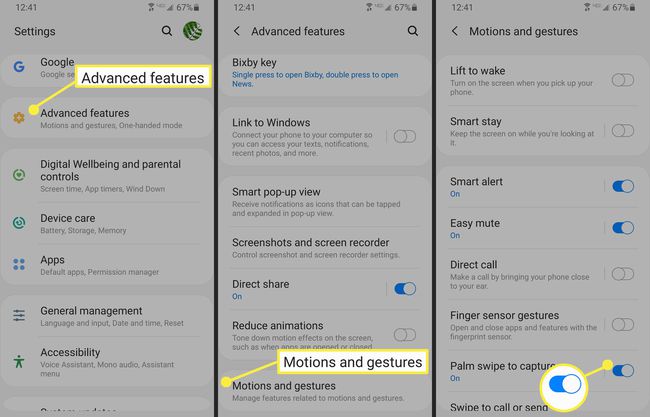
Puneți mâna vertical pe fiecare parte a ecranului dispozitivului Samsung. Prefă-te că ești pe cale să tai în karate o bucată de lemn în jumătate și ai poziția mâinii drepte.
-
Mutați mâna pe ecranul dispozitivului. Dispozitivul dvs. va confirma captura de ecran la fel ca în cazul metodei de comandă rapidă a butoanelor.
Prefă-te că ești pe cale să tai dispozitivul în karate pentru a efectua o captură de ecran cu glisarea palmei, apoi trage-ți mâna pe ecran. S-ar putea să trebuiască să încercați acest lucru de câteva ori înainte de a înțelege bine.
Procesul este aproape identic pentru majoritatea dispozitivelor Samsung, dar aveți grijă la aceste mici diferențe, mai ales dacă utilizați un smartphone mai vechi.
